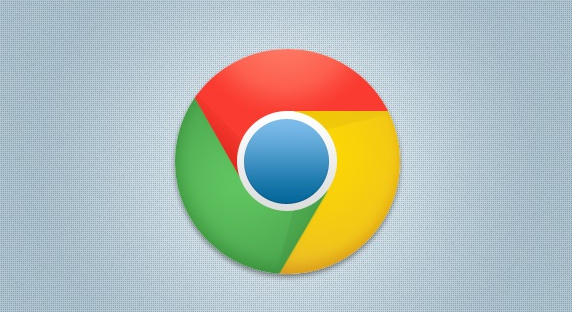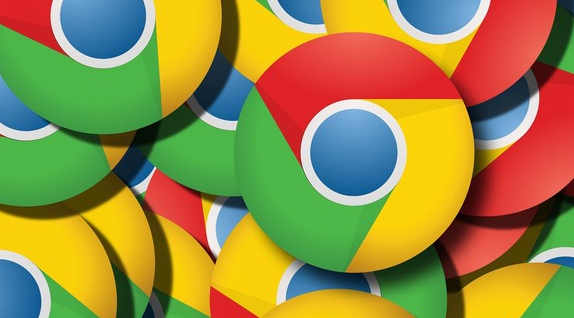以下是Chrome浏览器视频播放自动暂停关闭的详细设置教程:
一、通过浏览器设置调整
1. 进入设置页面:打开Chrome浏览器,点击右上角的三点菜单按钮,选择“设置”选项。
2. 找到内容设置:在设置页面中,向下滚动到“隐私和安全”部分,点击“内容设置”。
3. 调整媒体自动播放设置:在内容设置中,点击“媒体自动播放”选项。这里可以选择是否允许所有网站的音频和视频自动播放,或者完全阻止自动播放。如果希望特定网站能够自动播放,可以点击“添加”按钮,输入网址将其添加到白名单中。
4. 保存设置:调整完成后,关闭设置页面,刷新当前网页即可看到效果。
二、使用实验性功能禁用自动播放
1. 打开实验性功能页面:在Chrome浏览器的地址栏中输入`chrome://flags/autoplay-policy`,然后按回车键。这将带您进入实验性功能的设置页面。
2. 查找自动播放策略:在搜索框中输入“Autoplay policy”进行搜索,找到相关设置项。
3. 修改自动播放策略:将“Autoplay policy”设置为“Document user activation is required”。这意味着只有在用户与页面进行交互(如点击或按键)后,才会允许自动播放视频。
4. 重启浏览器:完成设置后,重启Chrome浏览器以使更改生效。
三、安装扩展程序阻止自动播放
1. 访问扩展商店:打开Chrome浏览器的扩展程序页面,搜索与“阻止自动播放”相关的扩展程序。
2. 选择并安装扩展程序:在搜索结果中,选择一个评价高、功能全面的扩展程序进行安装。安装完成后,您可以在浏览器的扩展栏中找到该扩展程序的图标。
3. 配置扩展程序:点击扩展程序图标,根据提示进行配置。通常,您可以设置默认的阻止规则、添加例外网站等。
4. 享受无干扰体验:配置完成后,每当您访问网页时,扩展程序会自动阻止不需要的自动播放内容。这样,无论您是在哪个网站上浏览,都能获得更加安静、流畅的体验。
四、检查并更新浏览器版本
1. 检查更新:打开Chrome浏览器,点击右上角的三点菜单按钮,选择“帮助”,然后点击“关于Google Chrome”。浏览器会自动检查是否有可用的更新,如果有,会提示用户进行更新。
2. 安装更新:点击“更新”按钮,等待浏览器下载并安装更新。更新后的浏览器通常会修复一些性能问题和安全漏洞,提高网页访问速度和稳定性。